
UniswapでMineをスワップ、プールする方法
今回は、先日の記事でご紹介したMineをUniswap上でスワップ、プールする方法をご紹介します。
Mineってなに?という方は前回の記事↓もご覧ください。
記事の一部で以前の記事の画像を流用していますが、スワップやプールの流れは一緒です。画像は後日差し替え予定です。
「MetaMask」ウォレットの作成方法
Mineをスワップ、プールするにはウォレットが必要です。
まだ作成していない方は以下の記事を参考にして、事前に作成しておきましょう。
ウォレットをUniswapに接続する方法
Mineをプール、スワップしていくためにまずは自分のウォレットをUniswapに接続しましょう。
今回はMetaMaskのスマホアプリから接続します
まずはUniswapにアクセスします。
1.「ウォレットに接続」をタップします。

2.「WalletConnect」をタップします。

3.Wallet Connectの画面が開くので、接続したいウォレットを選びます。(今回はMetaMask)

4.MetaMaskのアプリが起動し、承認画面に遷移するので「接続」をタップします。

5.状態がオンラインになれば接続状態です。

6.Uniswapのページに戻り、画面上部に自分のアドレス名が表示されていれば問題なく接続ができています。

スワップ(トークン交換)の方法
次に、他のトークンをMineにスワップ(交換)する方法を解説します。
今回はETHをMineに交換します
1.Uniswapに自分のウォレットを接続した状態で下部のメニューから「スワップ」を選択
2.上段(画像ではETHの部分)が交換元となるトークンです。
下段が交換して得たいトークンになります。トークン選択をタップします。

そうすると、トークン選択画面が開きます。
おそらくMineと検索しても出てこないので、直接トークンのアドレスを入力します。以下がMineのトークンアドレスです。(間違いが無いよう注意してください。)
0xE6E58af3476BbB9664b5610c9605eC32eAcF7cA4
アドレスを入力するとMINEと表示されるので、「インポート」をタップ。
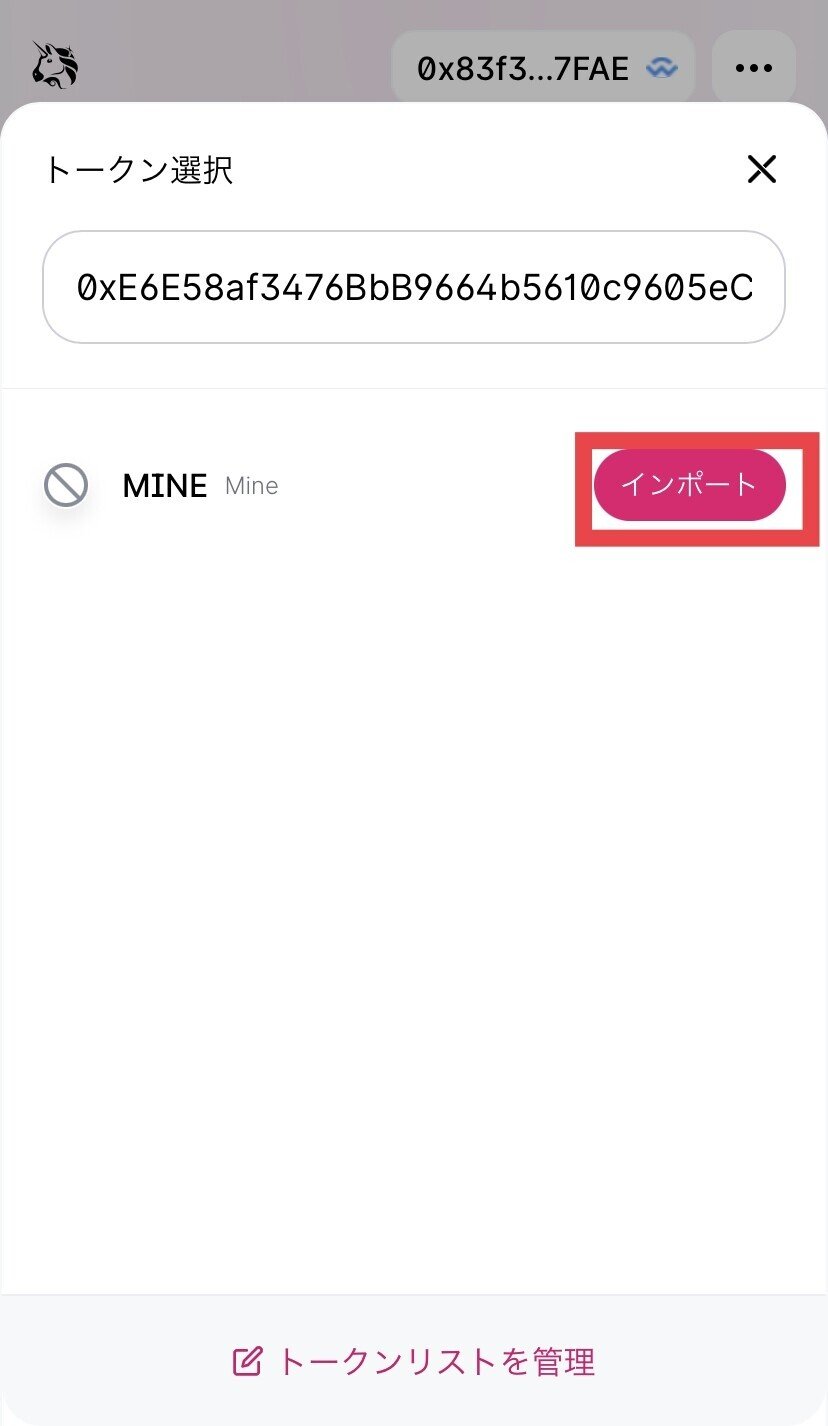

4.下段の部分にMINEが表示されていればETHとMINEを交換する準備ができています。

5.次にトークンを交換していきましょう。交換レートは決まっているので、片方の交換量を入力するともう一方は自動反映されます。
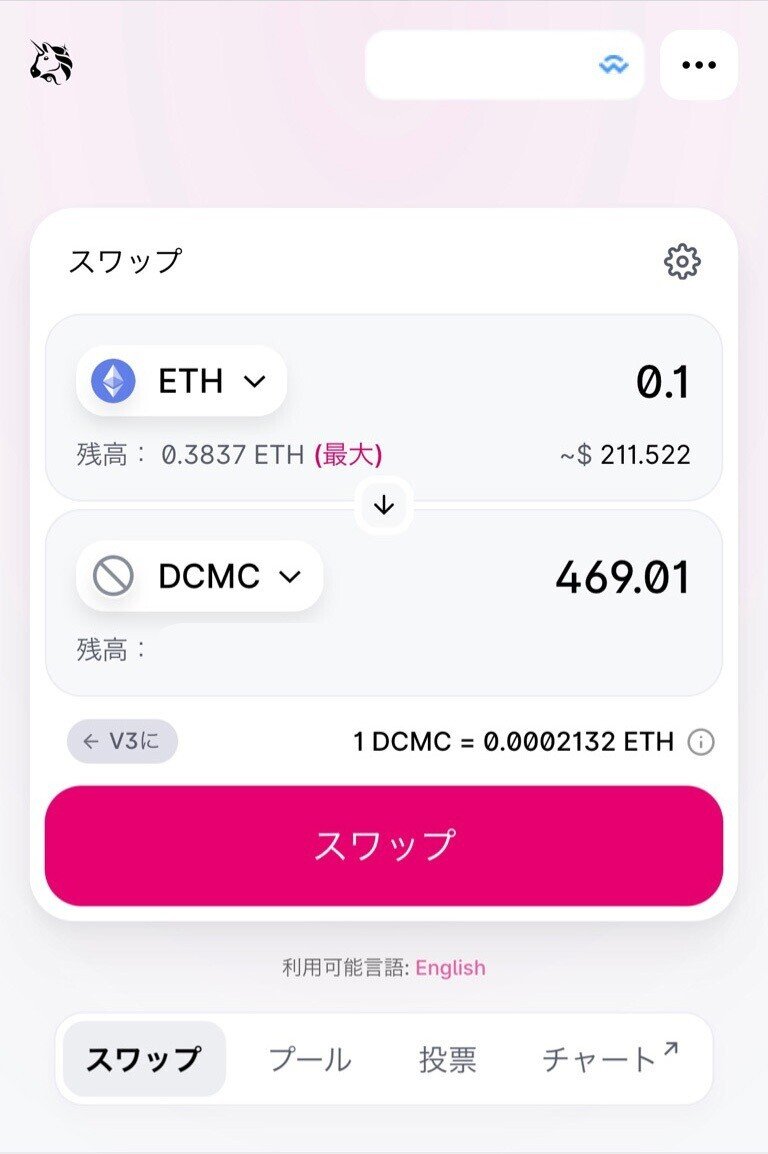
6.交換する数量を決めたら「スワップ」をタップし確認画面へ移動します。交換するトークンに誤りがないか、GAS代(手数料)を確認し問題がなければ「スワップの確認」をタップします。

7.同期したウォレットが起動するので、問題がなければ「送信する」をタップして完了です。

トークンをプールする方法
次にトークンをプールする方法を解説します。例としてETH/MINEのペアをプールしていきます。
・Uniswap V2にプール
1.Uniswapに自分のウォレットを接続した状態で下部のメニューから「プール」を選択
2.「もっと見る」のタブを開き、「V2の流動性」をタップ

3.「V2の流動性を追加」をタップします

そうすると、トークンの選択画面に遷移します。ここからはプールしたい2つのトークンを選んでいきます。今回はETH/MINEのペアをプールしたいので上段がETH、下段をMINEにします。トークン選択からMINEを選びます。

見つからない場合はトークンアドレス入力でMINEを検索します。(追加方法に関してはスワップの項目で解説しています)
0xE6E58af3476BbB9664b5610c9605eC32eAcF7cA4
4.プールしたい2つのトークンを選んだら、供給量を入力します。(片方の量を入力するともう一方はその時のレートで自動反映されます)

プールする2つのトークンの価値は1:1にする必要があるため、それぞれのトークンは同等量を事前に用意しておく必要があります。
価格とプールシェアを確認して「追加」をタップします。

預け入れるトークン量などを確認し、問題がなければ「供給を確認」をタップします。

5.同期したウォレットが起動するので、GAS代などを確認し問題がなければ「送信する」をタップして完了です。

・Uniswap V3にプール
1.メニューから「プール」を選択
2.右上の「+新しいポジション」を押す

3.トークンを選択からMINEを選択し、預け入れる数量を入力

プール後に現在のポジションと収益を確認する方法
次に、プールした後に現在のポジションと収益を確認する方法を解説します。
・Uniswap V2での確認方法
1.メニューの「プール」を押す
2.V2の流動性を表示を押すと、ポジションが表示されるので「管理」を押す

3.プールしているトークンの量が表示されるので、「発生した報酬と分析を見る」を押します。

すると、現在プールしているポジションを確認することができます。

・Uniswap V3での確認方法
1.メニューの「プール」を押す
2.持っているポジションを押す

プールしているトークンの量と得た報酬が表示されます。

プール完了後に資金を追加してプールの量を増やす方法
1.メニューの「プール」を押す
2.持っているポジションを押す

3.「流動性を上げる」を押す
数量を選択しプレビューを押す。Metamaskが立ち上がるので確認を押して完了

プールから資金を引き出す方法
次に、プールから資金を引き出す方法を解説します。
・Uniswap V2の場合
1.メニューの「プール」を押す
2.「V2の流動性を表示」を押す

3.ポジションが表示されるので、「管理」を押す

4.「削除」を押し数量を選択、プレビューを押して承認

・Uniswap V3の場合
1.メニューの「プール」を押す
2.持っているポジションを押す

3.流動性を削除を押す

数量を選択、プレビューを押して承認
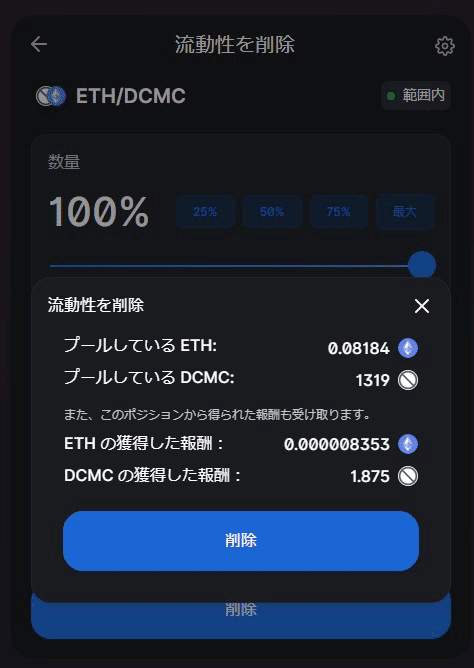
この記事が気に入ったらサポートをしてみませんか?
